
PCのiTunesで音質を調節する
iTunesのイコライザを使って、サウンドのスペクトルに含まれる特定の周波数を調整することができます。ジャンルや視聴場所、使用するスピーカーなどに合わせて、サウンドをカスタマイズできます。最も一般的に使用されるイコライザ設定の20を超えるプリセットの中から選ぶことも、設定を手動で調整してから、カスタマイズした設定をプリセットとして保存して再利用することもできます。
「サウンドエンハンサー」を調整することで、音楽の音質に深みや軽快さを与えることもできます。
iTunesイコライザを使用する
PCでiTunesアプリ
 を開きます。
を開きます。「表示」メニュー>「イコライザを表示」と選択してから、以下のいずれかの操作を行います:
ポップアップメニューから、プリセットオプションを選択します。
周波数帯のつまみ(フェーダーとも呼ばれます)を上下にドラッグして、周波数帯の音量(デシベル単位)を調整します。
イコライザの設定は、設定を変更しない限りすべての曲に適用されますが、イコライザプリセットが割り当てられている曲には適用されません(以下の手順を参照してください)。
「オン」を選択してイコライザをオンにします。
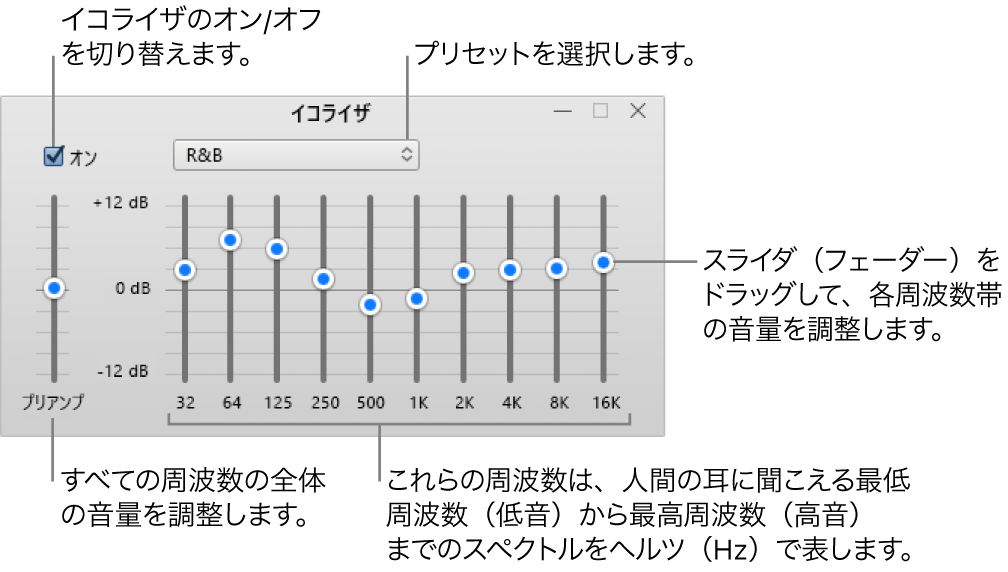
自分だけのイコライザプリセットを作成する
PCでiTunesアプリ
 を開きます。
を開きます。「表示」メニュー>「イコライザを表示」と選択してから、スライダをドラッグして好みに合わせて周波数設定を調整します。
ポップアップメニューから「プリセットを作成」を選択し、プリセットに名前を付けます。
プリセットの名前を変更したり、プリセットを削除したりするには、ポップアップメニューから「リストを編集」を選択します。
ライブラリの特定の曲のイコライザプリセットを選択する
PCでiTunesアプリ
 を開きます。
を開きます。iTunesウインドウで曲を選択し、「編集」メニュー>「曲の情報」と選択してから、「オプション」をクリックします。
「イコライザプリセット」ポップアップメニューから設定を選択します。
ほかの曲のプリセットを選択するには、「次へ」ボタンと「前へ」ボタンを使用します。
「OK」をクリックします。
選択したイコライザプリセットは、曲を再生するたびにその曲に適用されます。
「サウンドエンハンサー」を調節する
「サウンドエンハンサー」は、低音と高音のレスポンスを変更して、聴く人が感じるステレオエフェクトの「幅」を広げます。
PCでiTunesアプリ
 を開きます。
を開きます。「編集」メニュー>「環境設定」と選択し、「再生」をクリックして、「サウンドエンハンサー」が選択されていることを確認します。
「サウンドエンハンサー」のエフェクトを強めたり弱めたりするには、つまみをドラッグします。